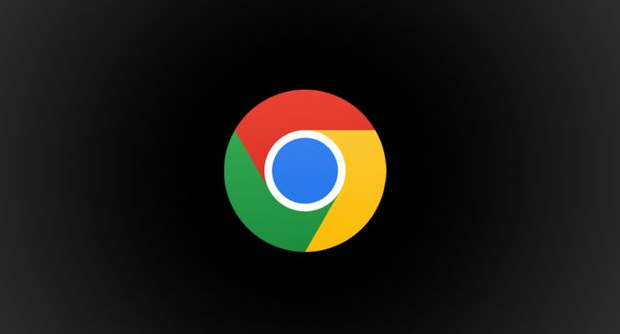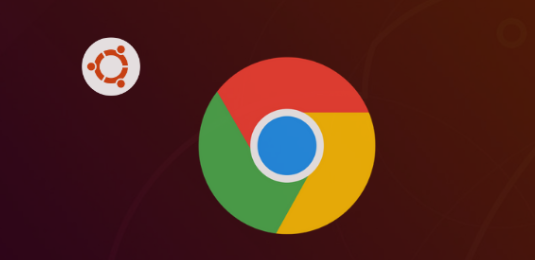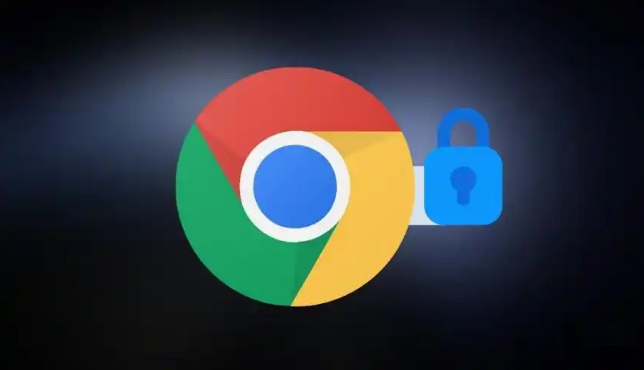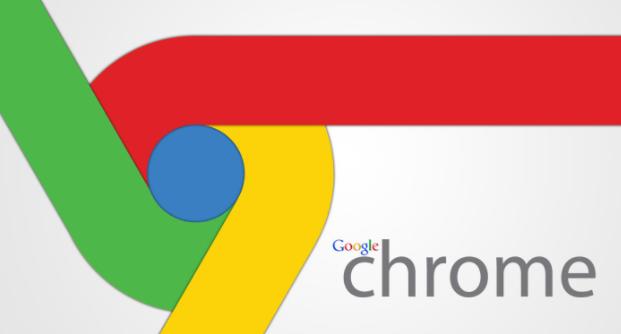详情介绍
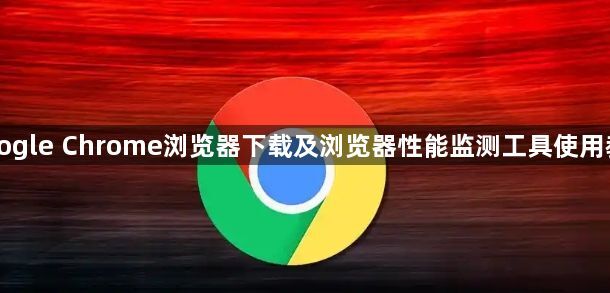
1. Google Chrome浏览器下载:访问Chrome浏览器的官方网站,在官网页面通常会有明显的下载按钮,点击后可根据操作系统选择对应的版本进行下载。下载完成后,运行安装程序,按照提示步骤完成安装即可。
2. 浏览器性能监测工具使用教程
- 启动Chrome浏览器:确保计算机上已安装最新版本的Chrome浏览器,双击桌面图标或通过开始菜单打开浏览器。
- 访问目标网页:在地址栏输入要检测性能的网页URL,按回车键打开该网页。
- 进入开发者工具:右键点击网页空白处,选择“检查”或“审查元素”,也可按快捷键Ctrl+Shift+I(Windows/Linux)或Cmd+Option+I(Mac)打开开发者工具面板。
- 切换到“Performance”选项卡:在开发者工具面板中,点击顶部的“Performance”标签,进入性能检测工具界面。
- 开始录制性能数据:点击“Record”按钮开始录制,此时浏览器会收集CPU使用率、内存消耗、网络请求等性能指标。为获准确数据,建议录制前清空缓存并关闭其他不必要的标签页和应用程序。
- 模拟用户行为:录制过程中可进行页面交互操作,如点击按钮、滚动页面等,以模拟真实用户行为。
总的来说,通过以上步骤,你可以轻松地在Chrome浏览器中下载并安装谷歌浏览器,同时掌握一些实用的浏览器性能监测工具使用方法。这些方法不仅可以帮助你快速定位和解决问题,还能提高你的浏览体验和安全性。